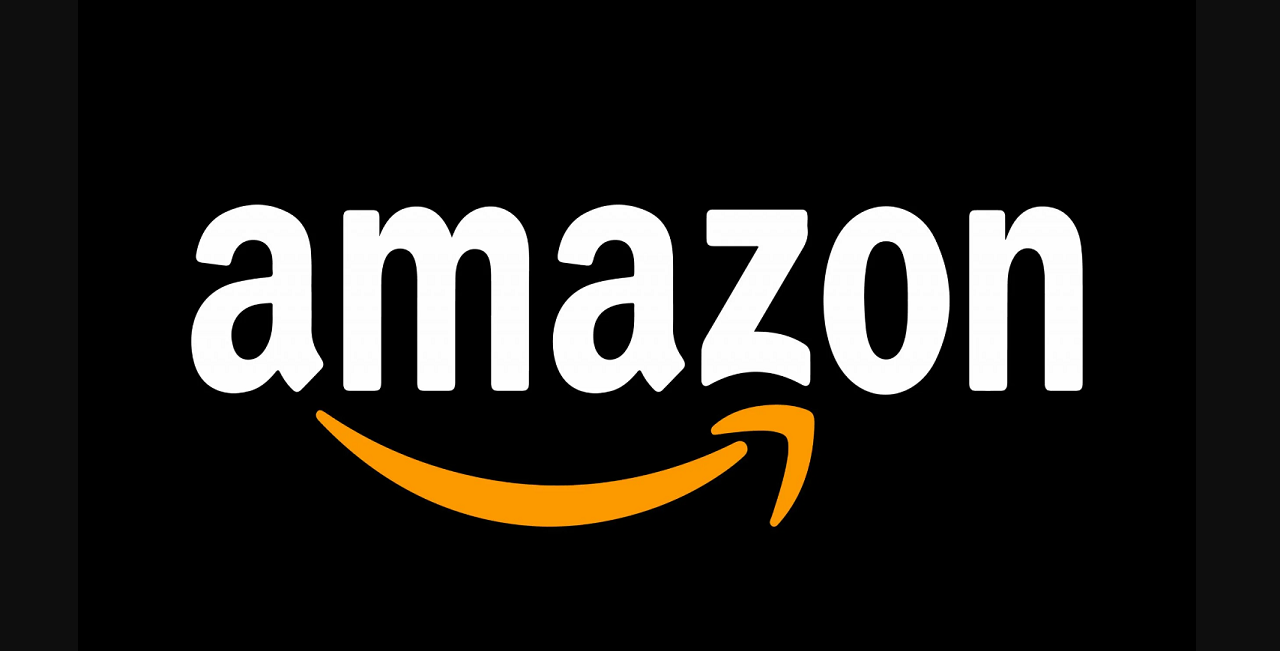日本にいてもアメリカのAmazonから商品を購入できるってご存じですか?今回は、アメリカAmazonを利用した買い方やアカウント登録方法について解説します。
アメリカAmazonで「日本語を使って商品を閲覧したい」「購入手続きの内容は日本語でないと不安」とお悩みの方は最後までチェックしてください。
アメリカアマゾンの買い方を解説
本場アメリカのAmazonと日本のAmazonを比べると、取り扱っている商品やサイト自体も異なります。
アメリカAmazonでは日本語が対応していませんが、英語から日本語に翻訳することで日本のAmazonのように気軽に利用できます。
ボタン一つで英語から日本語に自動翻訳してくれるのが、「Google Chrome」と「Microsoft Edge」のブラウザ自動翻訳機能です。
ブラウザ自動翻訳機能はスマートフォン、タブレット、パソコンのどの端末からでも利用できます。ここではパソコンを使用した方法をそれぞれ紹介していきます。
【Google Chromeでブラウザ自動翻訳機能の設定】
①Google Chromeを起動し、アメリカAmazon(https://www.amazon.com/)にアクセスします。
②一番上のアドレスバー(https://www.amazon.com/と記載されている箇所)の右側にある翻訳アイコンをクリックします。(カーソルを当てると「このページを翻訳」と表示される部分です。)
③翻訳したい「日本語」をクリックすると、現在のウェブページが翻訳されます。
【Microsoft Edgeでブラウザ自動翻訳機能の設定】
①Microsoft Edgeを起動しページが開いたら、Amazon(https://www.amazon.com/)にアクセスします。
②一番上のアドレスバー(https://www.amazon.com/と記載されている箇所)の右側にある翻訳アイコンをクリックします。
③翻訳したい「日本語」を選択し「翻訳」ボタンをクリックすると、現在のウェブページが翻訳されます。
また、アメリカ版Amazonは、通常「米ドル/USD」で表示されていますが、「日本円/JPY」に変更して表示することで、より分かりやすくなって便利です。設定方法は下記のとおりです。
【アメリカAmazonで米ドルから日本円への設定】
①アメリカ版Amazon(https://www.amazon.com/)にアクセスします。
②サインインします。会員登録が済んでいない場合は次の項目で紹介しているので、手順に沿って進めていきましょう。
③登録者の名前が表示されているアカウントボタンをクリックすると「通貨設定」が表示されるので、「日本円/JPY」に設定します。
アメリカアマゾンの登録方法
アメリカ版Amazonは日本語に対応していないため、英語を含めたその他の言語でアカウント登録が必要です。
先ほど紹介した自動翻訳機能を使って進めていくこともできますが、登録自体は全て半角英数字で入力する必要があるため、詳しい登録方法を説明していきます。
アカウントの作成方法
アカウント作成は日本のAmazonと同じ流れなので、下記に沿って気軽に進めていきましょう。(パソコンでの登録方法)
①まずアメリカ版Amazon(https://www.amazon.com/)にアクセスします。
②右上の「HELLO Sign inAccount&Lists」と表示されたところにカーソルを当てて、「Start here.」の部分をクリックします。
③アカウント作成画面が表示されたら、上から
- 名前(半角英数字・ローマ字)
- メールアドレス
- パスワード
- パスワード再入力
を全て入力して「Create your Amazon account」のボタンをクリックします。
④Amazonのトップページで「HELLO 〇〇(ご自身の名前)」と表示されているか確認したら完了です。
英語での住所登録方法
①アメリカAmazonトップページ右上に「HELLO 〇〇(ご自身の名前)」と表示されているところをクリックします。
②「Your Account」と表示されているところにカーソルを当てて、「Your addresses」をクリックし住所入力ページへ進みます。
③「Your addresses」と再度表示されているところをクリックし、上から入力します。
・Country/Region(国名)
・Full name(名前)
・Street addres:Street and number,P.O.box,c/o(番地)
Apartment,suite,unit,bullding,floor,etc(マンションやアパートの情報)
・City(市区町村)
・State/Province/Region(都道府県)
・Zip Code(郵便番号)
・Phone number(電話番号)
④「Continue」ボタンを押して完了です。
支払いをするクレジットカードの登録
①アメリカAmazonトップページ右上に「HELLO 〇〇(ご自身の名前)」と表示されてい
るところをクリックします。
②「Your Account」と表示されているところにカーソルを当てて、「Payment options」をクリックし、クレジットカード登録入力ページへ進みます。
③「Credit or Debit Cards」と表示されたら、クレジットカードまたはデビットカードの情報を登録していきます。
・Name on card(カードに表記されたアルファベットの名前)
・Card number(カード番号)
・Expiration date(有効期限)
④「Add your card」と表示された黄色いボタンをクリックすると完了です。